先决条件:
“查询”属性的值将由查询返回。“查询”逻辑示意图属性参数配置操作包括指定该查询。
可为逻辑示意图要素类或逻辑示意图模板配置“查询”属性。如果“查询”属性应用于逻辑示意图要素类,并且要指定的字段由针对该逻辑示意图要素类配置的自定义查询返回(或者该字段来自逻辑示意图要素类本身),则无需创建“查询”属性;此种情况下,应配置字段属性。对于应用于逻辑示意图模板的“查询”属性,也是如此;仅当查询字段不是由针对该逻辑示意图模板配置的查询返回(或者该字段不是来自逻辑示意图类本身)时,“查询”属性定义才有意义。以下步骤说明如何配置针对此类属性的查询。
要创建逻辑示意图属性本身,必须首先执行创建逻辑示意图要素类的属性或创建逻辑示意图模板的属性主题中详细介绍的步骤,并且在于步骤 6 指定属性类型时选择查询。以下步骤涉及应在这些主题的步骤 7 中起作用的特定“查询”属性配置。
选择查询作为新的逻辑示意图属性的类型时,属性选项卡如下所示: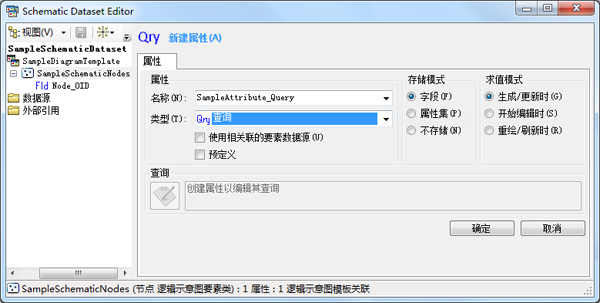
然后,必须配置其值将定义属性值的查询字段:
- 如果要使用版本化数据,并且需要基于与各要素相同的版本查询其他表,则选中使用相关联的要素数据源框。
这将使用与相关要素相同的版本运行查询。在先前版本中,没有此选项;始终针对默认版本运行查询。
- 单击确定。
- 单击编辑查询/标识符按钮。
将打开查询/标识符编辑器:
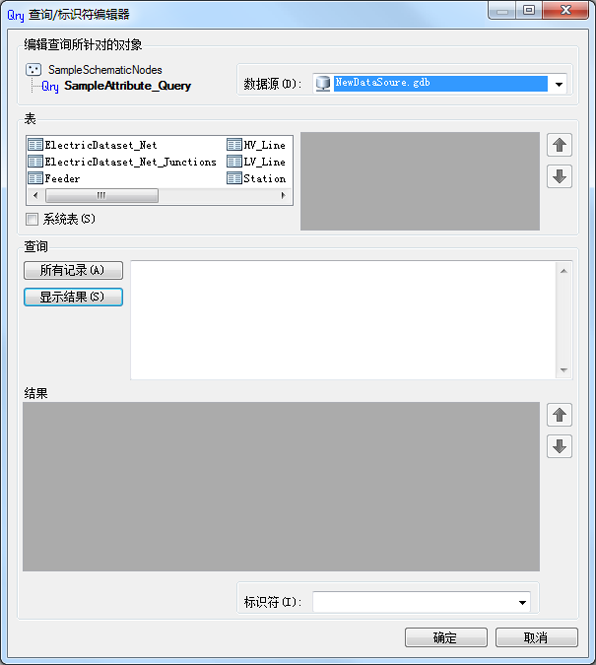
- 在数据源下拉列表中,单击所需数据源。
- 在表列表中,单击要对其进行查询的表。
所选表的内容自动显示在右侧区域:
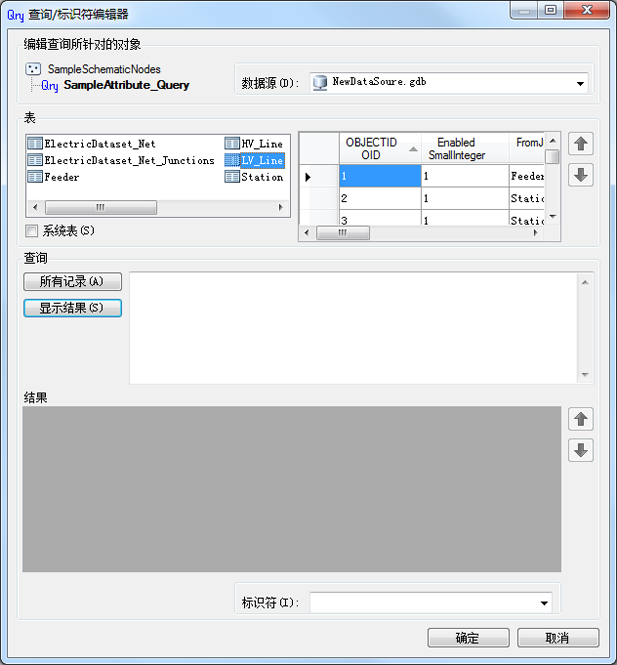
- 在查询部分中,输入查询 SQL 代码。
查询属性必须为与(将被定义查询属性的)逻辑示意图要素类或逻辑示意图模板相关联的每个逻辑示意图要素或逻辑示意图返回一个值,因此查询经常需要参数。针对参数按 ? 键时,将自动显示参数区。每次在 SQL 查询中引用一个新参数时,会在此区域的“名称”列中创建与此新项对应的新条目。
- 使用在参数部分中显示的名称下拉列表选择已存在于逻辑示意图要素类或示意图模板中、要用作查询参数的属性。
- 使用为文本框指定参数值的类型(在参数返回文本值时,选中此框;对于任何其它类型的值,不选中此框)。
- 单击“显示结果”前使用测试值字段指定测试值,然后测试查询结果。
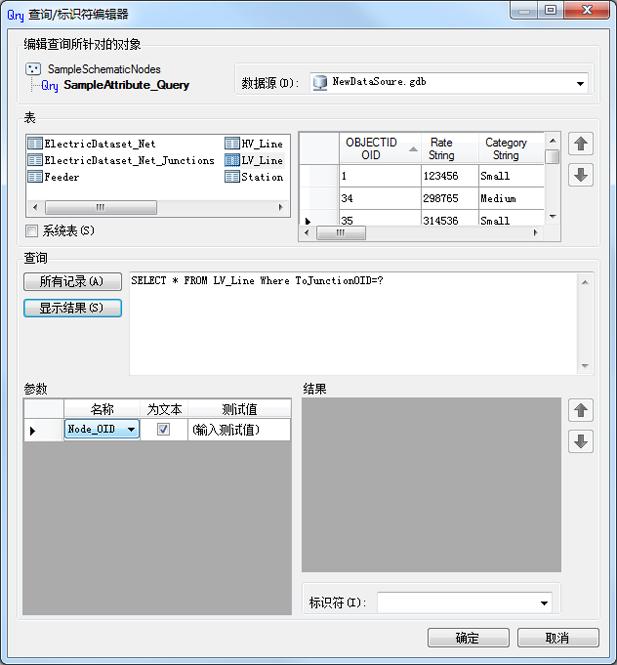
- 单击显示结果以查看由查询返回的记录。
- 在标识符下拉列表中,单击将返回属性值的字段。
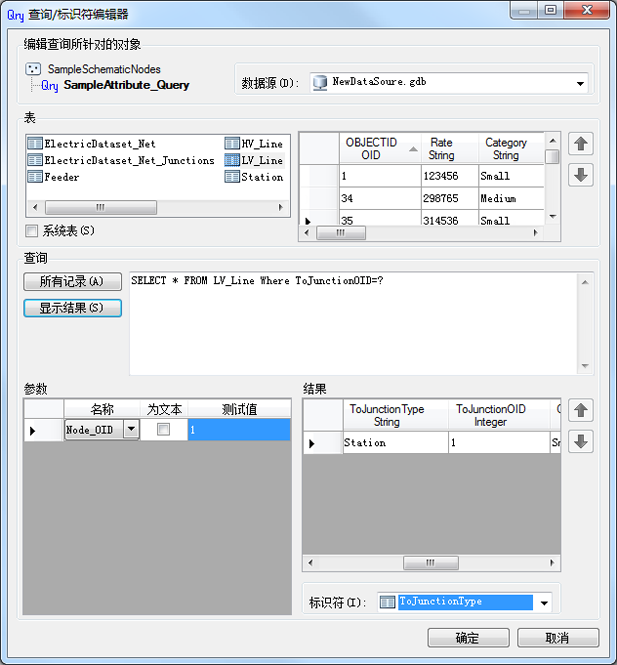
- 单击确定验证并停止查询属性定义。
SQL 代码将自动显示在查询区字段(从其打开查询/标识符编辑器)中。
要完成“查询”逻辑示意图属性的创建,最后需要按照创建逻辑示意图要素类的属性或创建逻辑示意图模板的属性主题中步骤 8 到 11 的说明,在存储模式和评估模式部分中指定可用的参数。